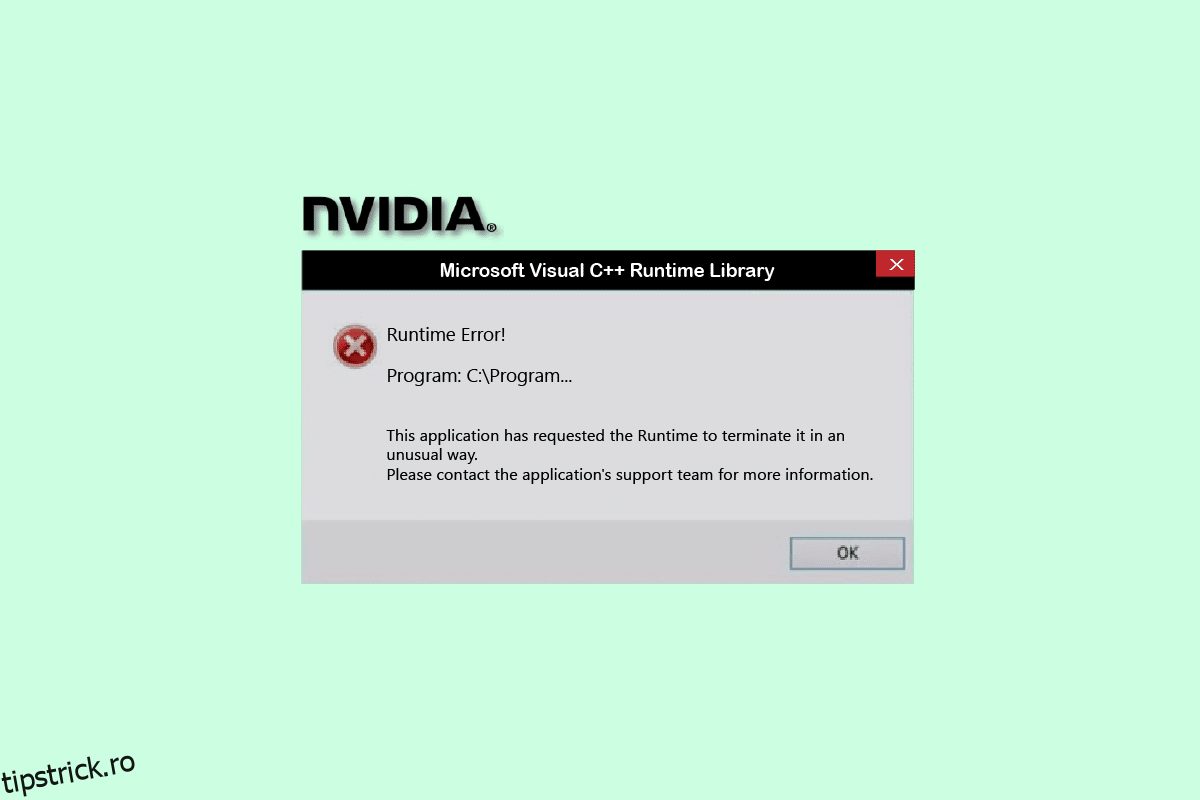Dacă aveți o placă grafică NVIDIA, software-ul utilitar NVIDIA Geforce Experience este util pentru a vă menține driverul pentru jocuri actualizat și optimizat pentru a juca jocuri. Cu toate acestea, una dintre problemele comune cu care se confruntă utilizatorii este eroarea de rulare a NVIDIA Geforce Experience C++. În acest articol, vă aducem un ghid perfect care vă învață să remediați această eroare de rulare pe Geforce Experience. Deci, continuă să citești!
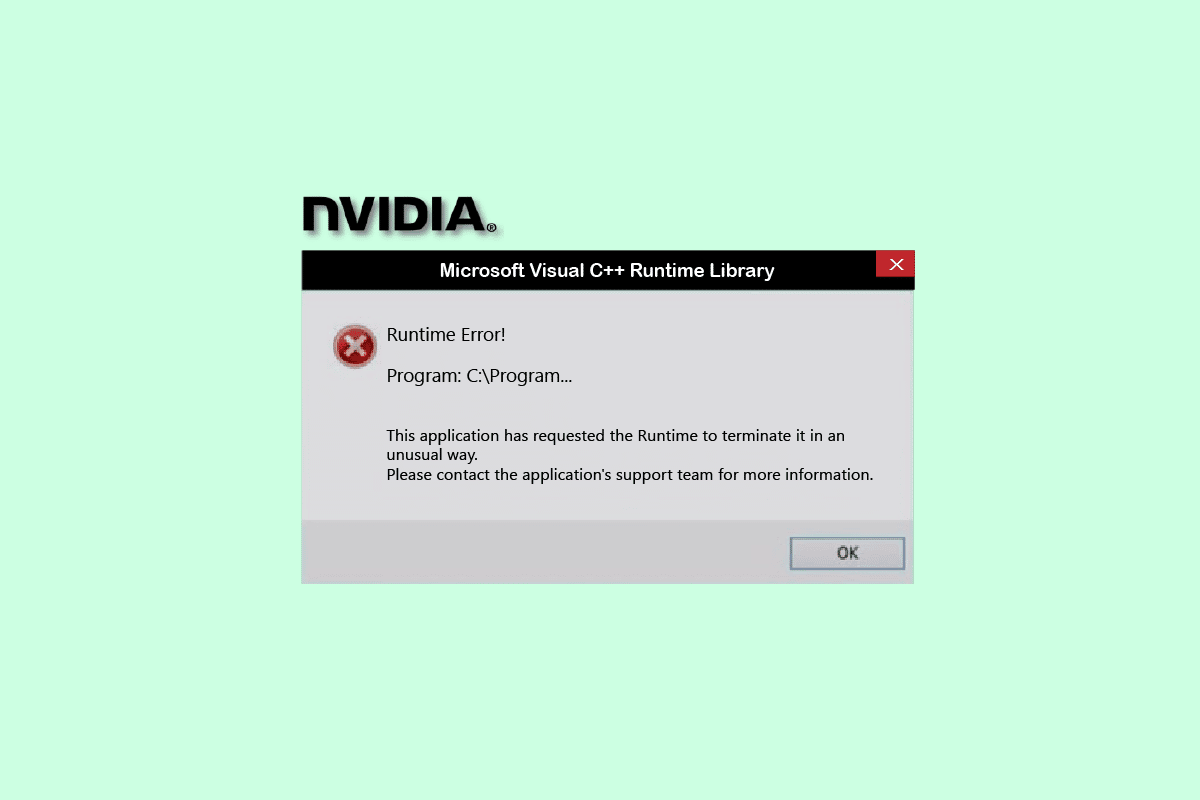
Cuprins
Cum să remediați eroarea de rulare NVIDIA Geforce Experience C++ pe Windows 10
Există diverse motive care cauzează această eroare de rulare Geforce Experience pe Windows 10. Unele dintre ele sunt enumerate mai jos;
- Fără acces administrativ la NVIDIA Geforce Experience.
- Versiune software învechită.
- Conflict privind serviciile NVIDIA.
- Fișiere de instalare corupte.
Acum, să vedem posibilele metode de depanare pentru a remedia eroarea de rulare a NVIDIA Geforce Experience C.
Metoda 1: Reporniți computerul
În primul rând, trebuie să reporniți computerul Windows înainte de a trece prin orice alte metode. Repornirea sistemului dvs. va remedia orice erori temporare și erori din sistemul dvs. de operare. Urmați pașii indicați pentru a reporni computerul cu Windows.
1. Apăsați tasta Windows.
2. Selectați opțiunea Power.
3. Aici, faceți clic pe Restart.
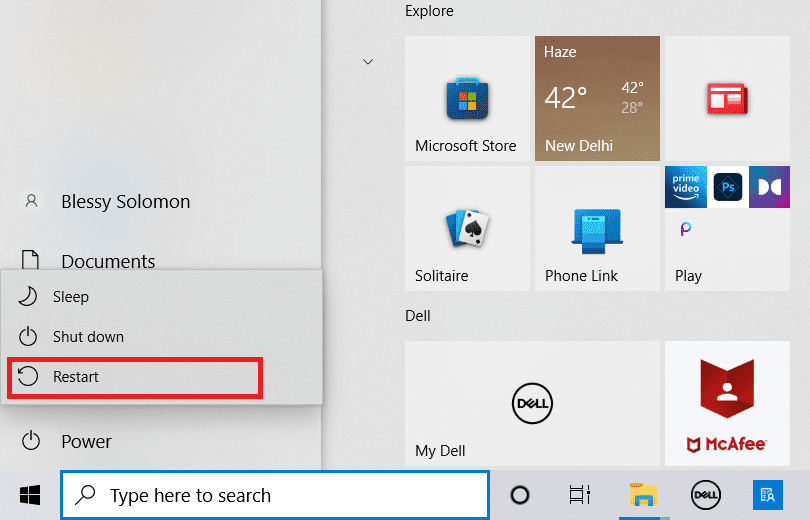
Metoda 2: Rulați NVIDIA Geforce Experience ca administrator
O altă cauză principală a erorii de rulare NVIDIA Geforce Experience C++ este lipsa privilegiilor ridicate pentru software. Prin urmare, puteți rula programul ca administrator pentru a rezolva această problemă. Urmați acești pași pentru a face acest lucru.
1. În primul rând, închideți toate procesele NVIDIA. Urmați ghidul nostru pentru a termina sarcina pe Windows 10.
![]()
2. Acum, apăsați tasta Windows, tastați Geforce Experience și faceți clic pe Run as administrator.
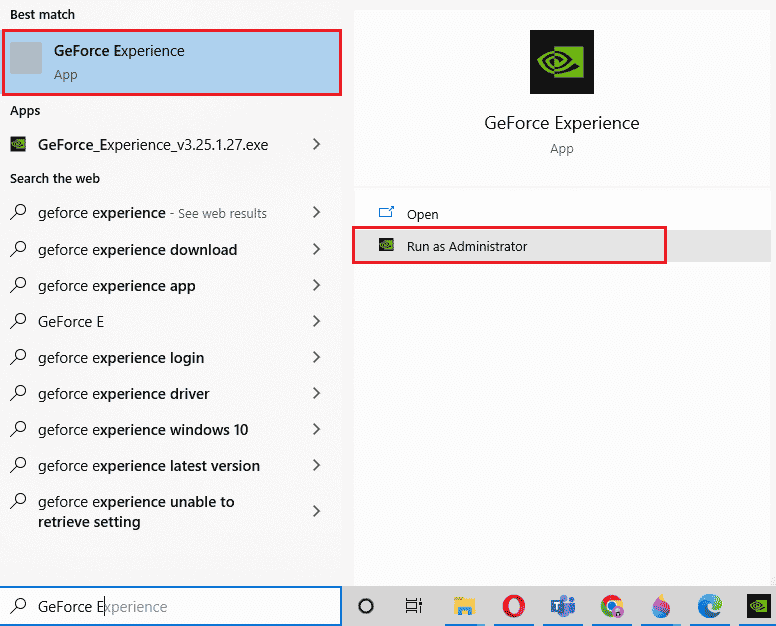
Metoda 3: Dezactivați serviciile NVIDIA
Dacă orice servicii NVIDIA sunt în conflict, atunci și acest lucru are ca rezultat o eroare de rulare a NVIDIA Geforce Experience. Deci, pentru a evita eroarea, trebuie să dezactivați serviciile NVIDIA de pe computerul dvs. Windows. Următorii sunt pașii pentru a dezactiva toate serviciile NVIDIA.
1. Apăsați împreună tastele Windows + R pentru a lansa caseta de dialog Run.
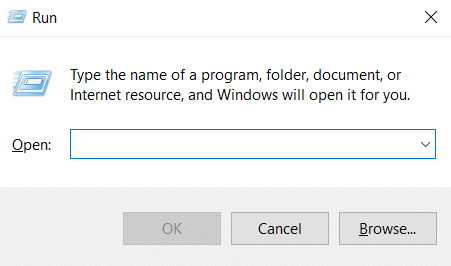
2. Aici, tastați services.msc și apăsați tasta Enter pentru a deschide fereastra Servicii.
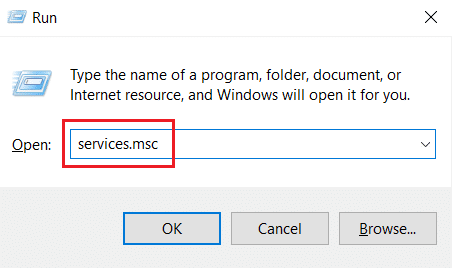
3. Căutați serviciul NVIDIA și faceți clic dreapta pe fiecare astfel de serviciu (de exemplu, NVIDIA Display Container LS), apoi selectați opțiunea Stop din meniul contextual.
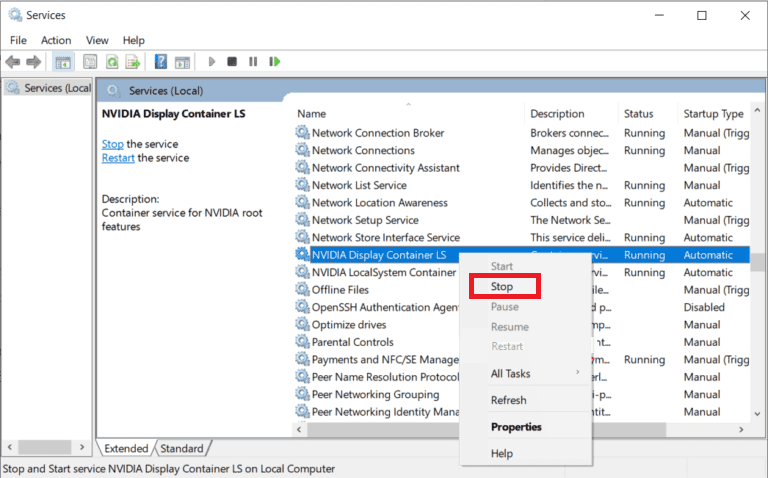
Dezactivarea serviciilor NVIDIA aflate în conflict poate remedia eroarea de rulare a NVIDIA Geforce Experience C.
Metoda 4: Actualizați NVIDIA Geforce Experience
Actualizarea aplicației Geforce Experience poate rezolva și problema erorii de rulare pe Geforce Experience. Cele mai recente drivere sunt dezvoltate conform celui mai recent sistem de operare de pe piață. Dacă utilizați o versiune învechită de Windows, atunci este posibil ca software-ul utilitar să afișeze diverse erori. Prin urmare, este recomandabil să actualizați aplicația NVIDIA Geforce Experience pentru a elimina orice erori și erori. Aici, am enumerat mai jos pașii pentru actualizarea software-ului.
1. Lansați NVIDIA Geforce Experience ca administrator.
2. Accesați meniul ȘOFERI.
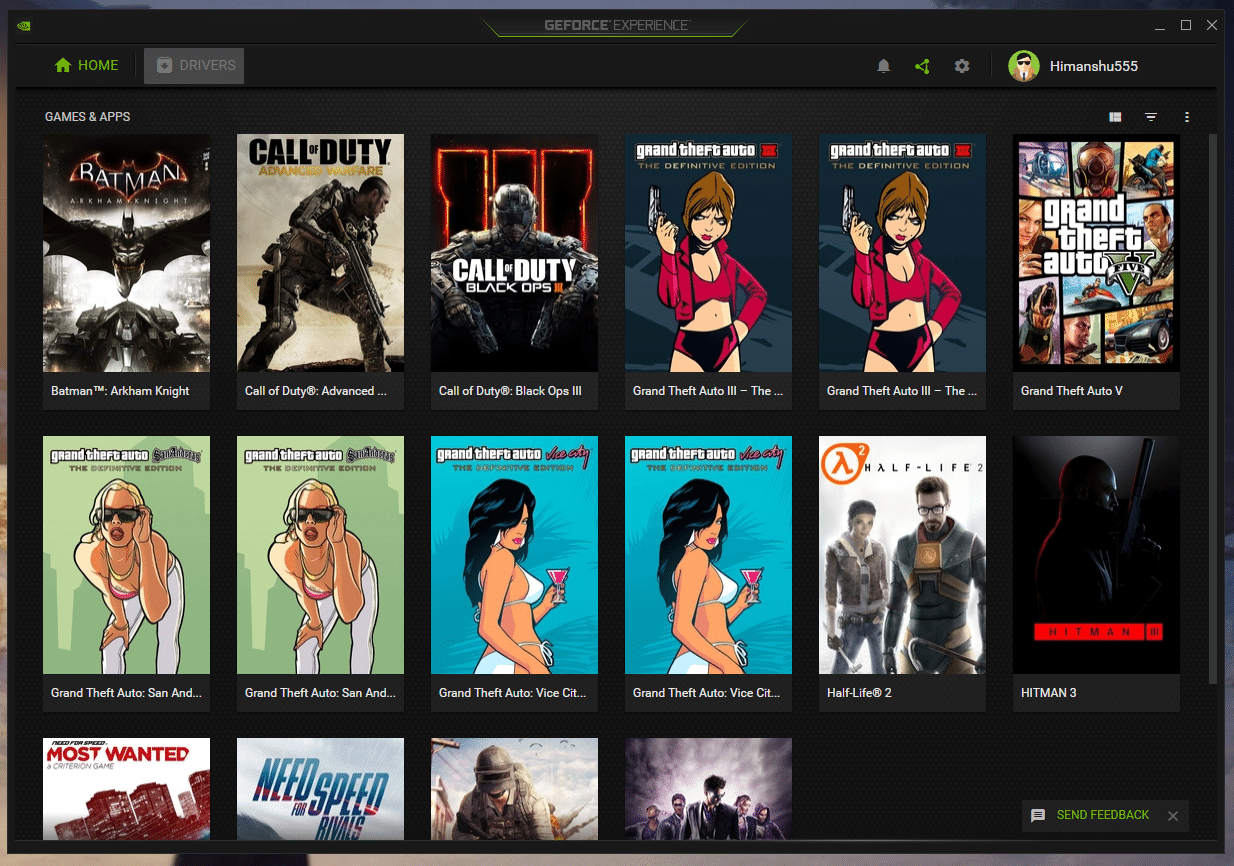
3. Apoi, faceți clic pe opțiunea VERIFICAȚI ACTUALIZĂRI pentru a verifica dacă există actualizări disponibile.
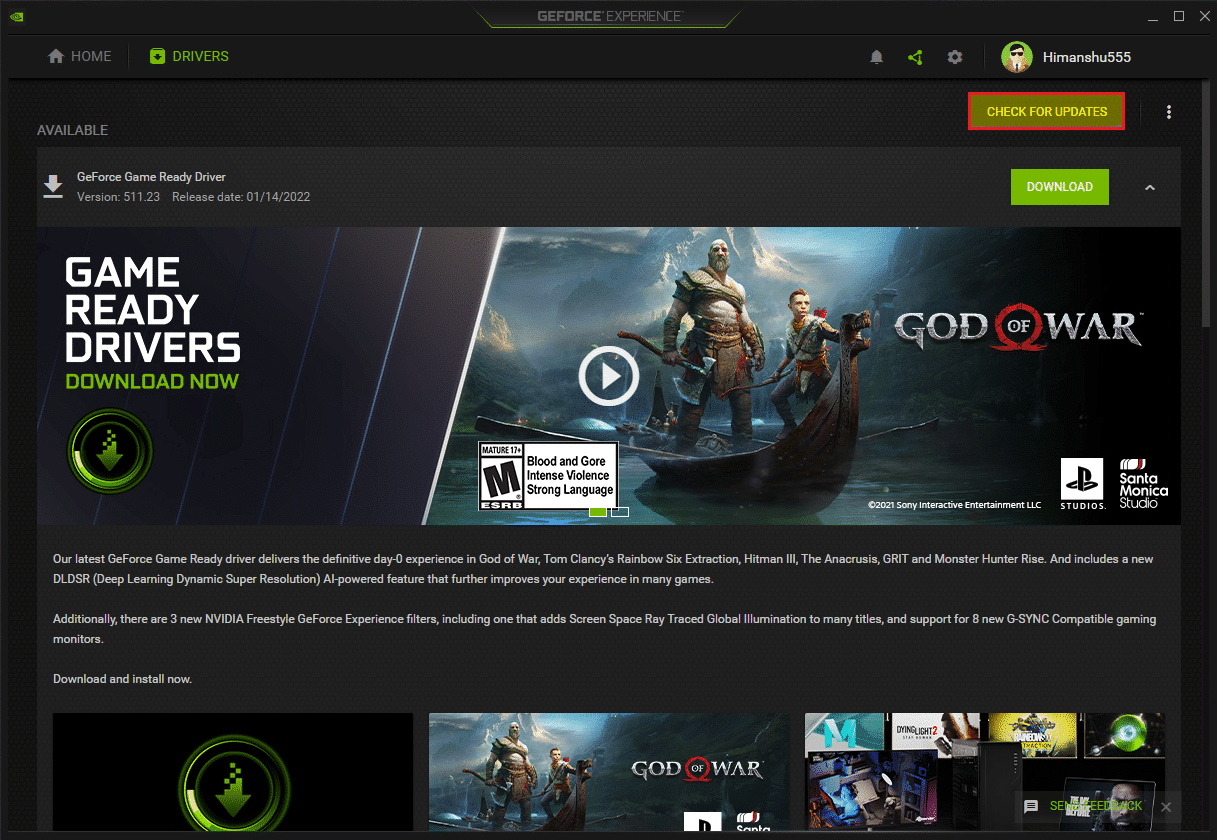
4A. Dacă există actualizări disponibile, faceți clic pe butonul DESCARCARE pentru a le descărca și instala.
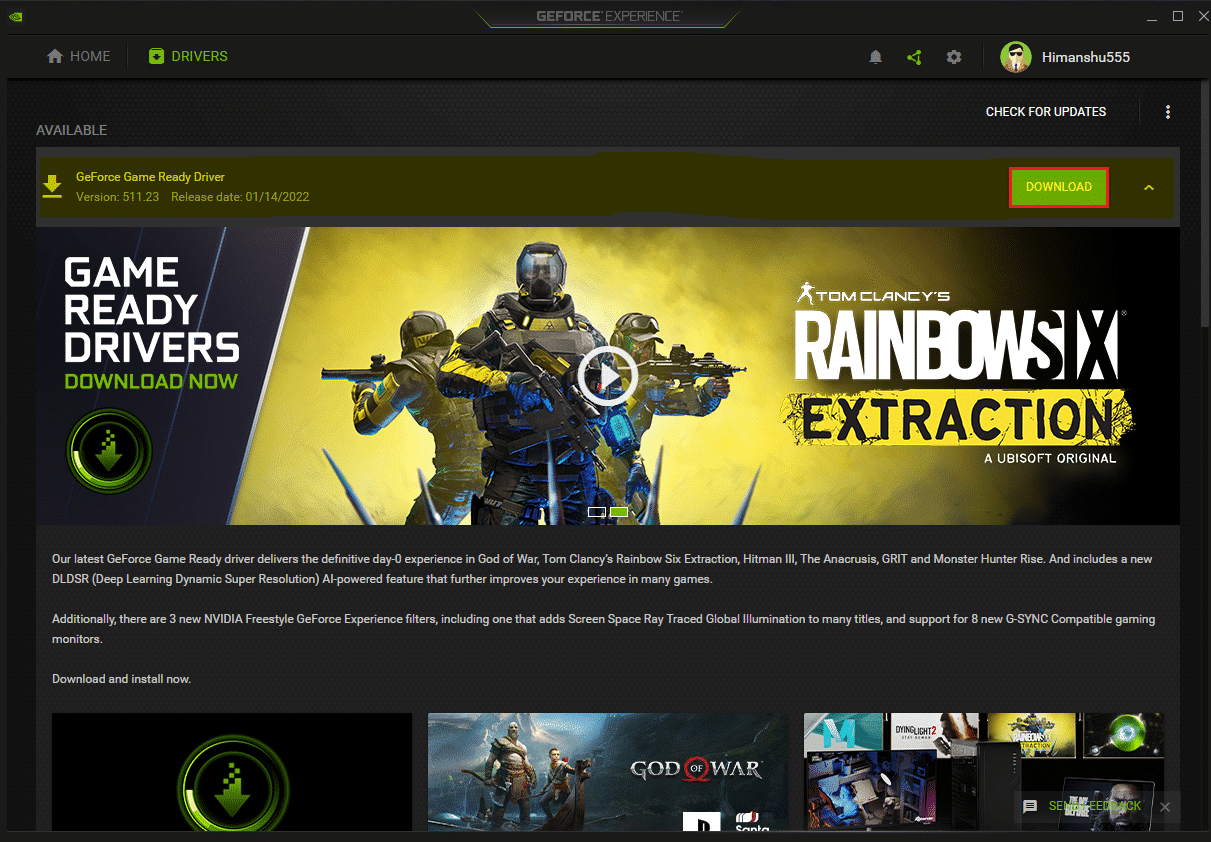
4B. Dacă driverul dvs. este actualizat, veți primi mesajul care spune că aveți cel mai recent driver GeForce Game Ready.
Metoda 5: Reinstalați NVIDIA Geforce Experience
Dacă niciuna dintre metodele de mai sus nu funcționează pentru dvs., încercați să reinstalați Geforce Experience. Aceasta este ultima soluție pentru a remedia eroarea de rulare a NVIDIA Geforce Experience. Următorii sunt pașii pentru a reinstala aplicația pe computerul Windows.
1. Apăsați tasta Windows, tastați Control Panel și faceți clic pe Open.

2. Setați Vizualizare după > Categorie, apoi faceți clic pe Dezinstalare un program sub Programe.
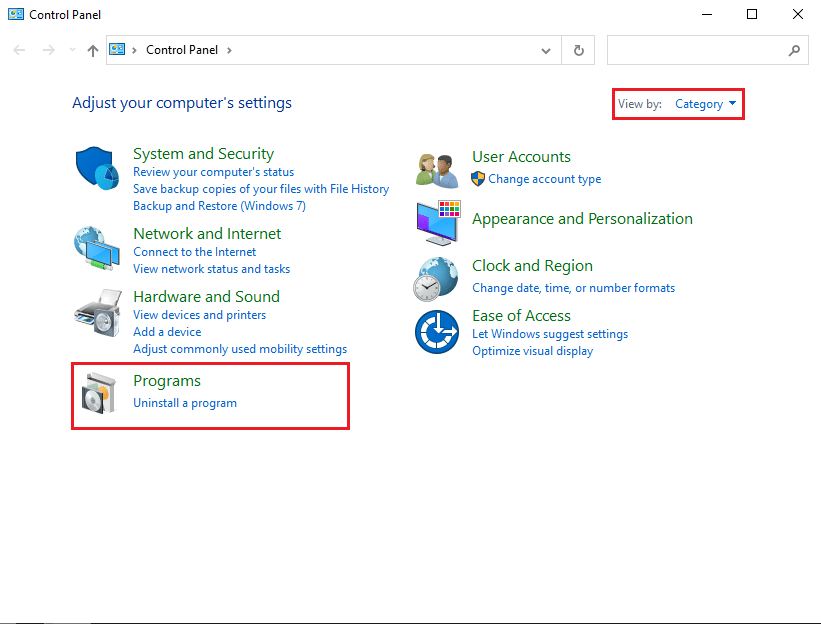
3. Acum, localizați programul NVIDIA Geforce Experience, faceți clic dreapta pe el și selectați Dezinstalare.
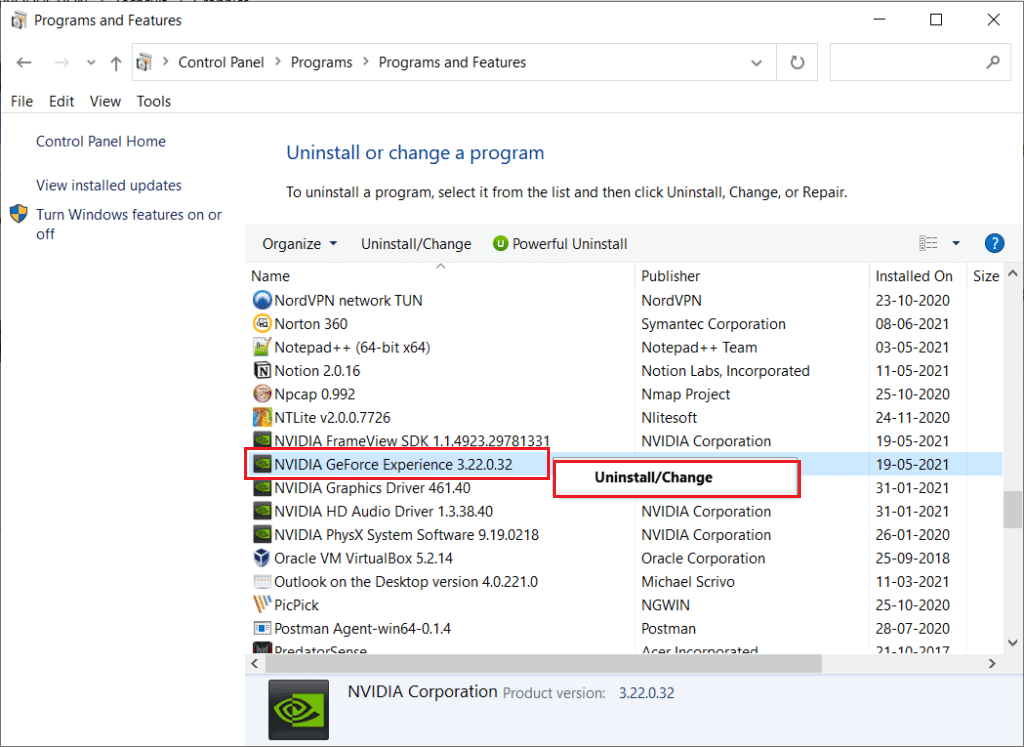
4. Apoi, reporniți computerul după dezinstalarea programului.
5. În cele din urmă, vizitați NVIDIA GeForce Experience pagina de descărcare și faceți clic pe Descărcare acum și reinstalați programul.
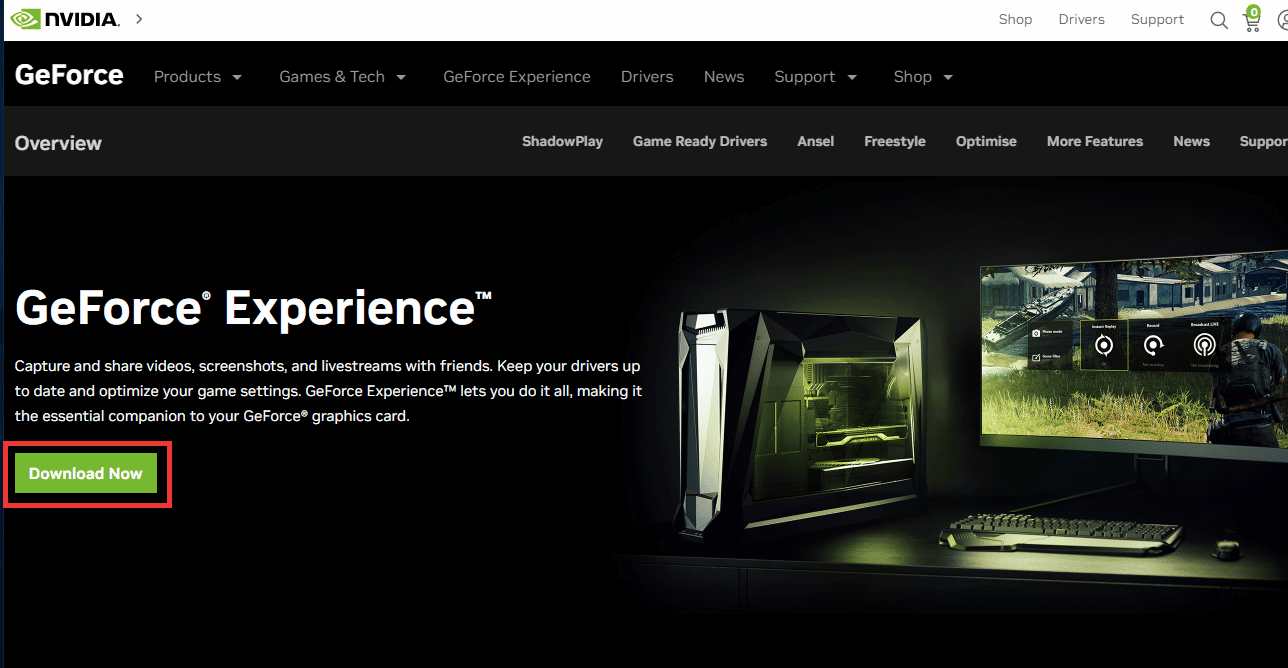
***
Sperăm că ați găsit aceste informații utile și că ați reușit să rezolvați eroarea de rulare a NVIDIA Geforce Experience. Vă rugăm să menționați care tehnică a fost cea mai benefică pentru dvs. Anunțați-ne în secțiunea de comentarii de mai jos dacă aveți întrebări sau comentarii pentru noi despre acest articol.